Bagaimana untuk menambah widget kamera pada Samsung Galaxy

Kemas kini One UI 6 membolehkan pengguna menambah widget kamera pada telefon Samsung Galaxy untuk disesuaikan mengikut kehendak mereka.
Bagi kebanyakan pengguna Windows, membuka jam dari dulang sistem adalah cara terbaik untuk menyemak kalendar, sama ada mereka cuba merancang kehidupan peribadi atau profesional mereka. Dalam Windows 10, jam daripada bar tugas anda disertakan dengan peningkatan: ia mampu menunjukkan Agenda anda , sambil turut membenarkan anda mengurus acara dan peringatan dalam Kalendar anda . Ia adalah ciri kecil, namun berguna, membantu anda merancang hari anda dan menjejaki aktiviti yang dijadualkan. Berikut ialah cara untuk menyemak Agenda anda dan menambah acara baharu pada Kalendar anda , terus dari bar tugas Windows 10:
Kandungan
NOTA: Ciri yang dibentangkan tersedia dalam Kemas Kini Windows 10 November 2019 atau lebih baharu. Jika anda menggunakan versi Windows 10 yang lebih lama, anda mungkin tidak mempunyai akses kepada semua ciri. Semak binaan Windows 10 anda dan, jika perlu, dapatkan kemas kini Windows 10 terkini yang tersedia untuk anda.
Bagaimana untuk menyemak acara dalam Agenda anda daripada bar tugas Windows 10
Penyepaduan antara aplikasi Kalendar dan jam daripada bar tugas ialah peningkatan produktiviti yang ketara. Daripada menunggu pemberitahuan daripada Pusat Tindakan atau perlu melancarkan apl Kalendar untuk mengetahui jadual harian anda, anda boleh menggunakan jam dari bar tugas untuk melihat sekilas aktiviti yang dirancang hari anda. Untuk mengakses Agenda anda terus dari bar tugas, anda hanya perlu klik atau ketik pada jam, yang terletak di sebelah kanan bar tugas. Betul-betul di bawah bahagian masa dan tarikh, anda boleh menemui bahagian bertajuk Hari ini yang menyenaraikan semua acara yang telah anda jadualkan… hari ini. 🙂
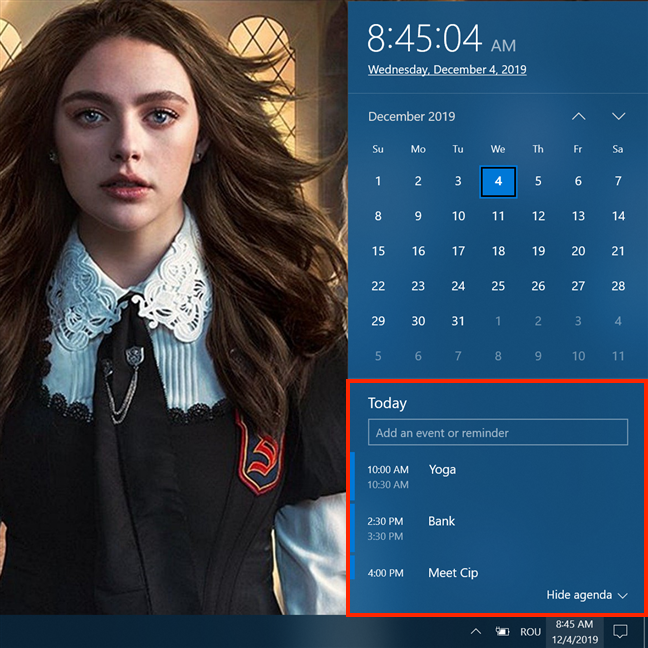
Lihat aktiviti hari ini dan rancang lebih banyak lagi
Anda boleh menatal senarai jika jadual anda padat. Untuk menyemak butiran sebarang acara yang dijadualkan hari ini, klik atau ketik padanya. Windows 10 melancarkan apl Kalendar dan membawa anda ke halaman butiran acara itu.
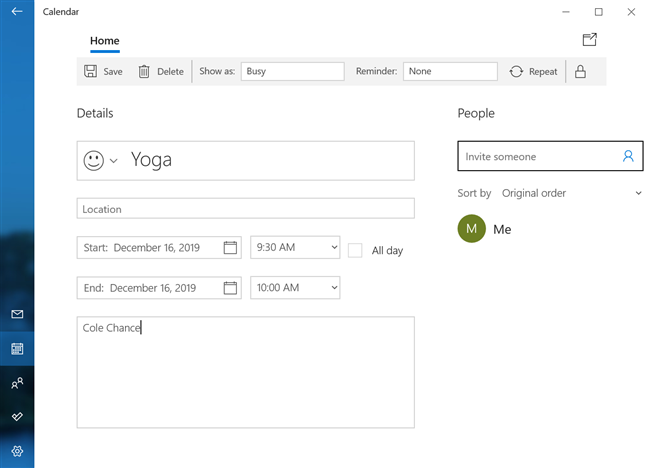
Klik atau ketik pada acara untuk melihat butiran dan mengeditnya
Anda boleh menggunakan halaman ini untuk mengedit acara anda mengikut kesesuaian. Simpannya apabila anda selesai dan anda dibawa ke gambaran keseluruhan bulan anda dalam apl Kalendar .
NOTA: Beberapa kali pertama kami cuba mengakses acara dengan mengklik atau mengetik padanya dalam Agenda , Windows 10 membawa kami ke kalendar untuk bulan semasa daripada apl Kalendar . Jika ini berlaku, klik atau ketik pada acara anda sekali lagi untuk membuka halaman butiran.
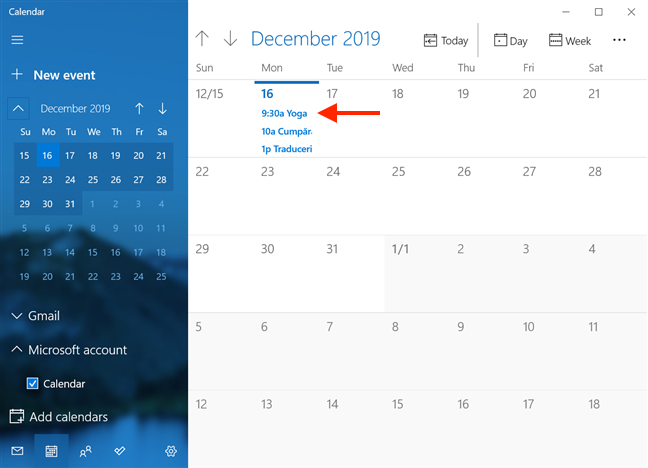
Mengklik pada acara daripada Agenda mungkin membawa anda ke kalendar untuk bulan semasa
Apabila ia dibuka, Agenda anda menunjukkan aktiviti yang dijadualkan untuk hari ini. Walau bagaimanapun, anda juga boleh menggunakannya untuk melihat sekilas acara dan peringatan anda yang dirancang untuk mana-mana hari lain. Klik atau ketik pada hari lain dalam kalendar anda untuk melihat aktiviti daripada jadual hari itu dipaparkan di bawah.
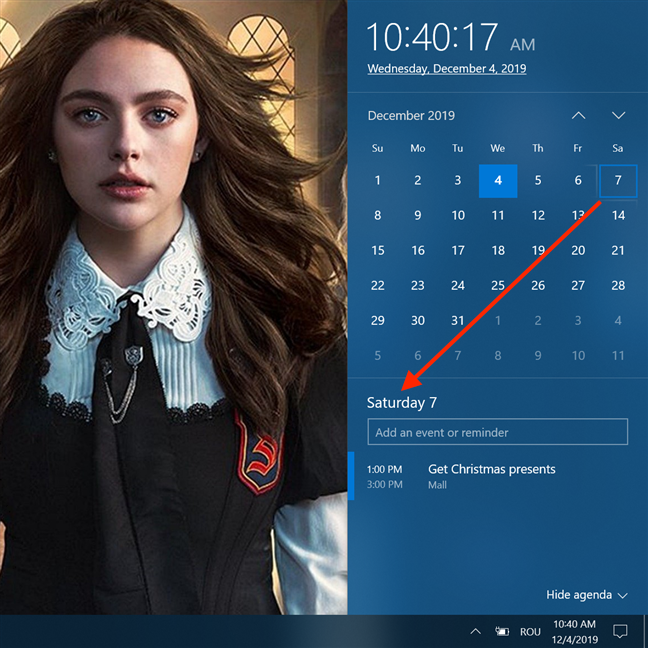
Pilih hari lain untuk melihat acaranya
Seperti yang dilihat di atas, jika anda menambah lokasi untuk aktiviti anda, butiran itu juga akan dipaparkan bersama entri.
Bagaimana untuk menambah acara baharu pada kalendar anda daripada bar tugas Windows 10
Agenda daripada bar tugas Windows 10 juga boleh digunakan untuk menambah acara dan peringatan baharu.
Untuk mula melakukan itu, pilih daripada kalendar hari apabila anda ingin menambah acara, melainkan acara itu untuk hari ini, yang dipilih secara lalai. Kemudian, klik atau ketik medan "Tambah acara atau peringatan" , yang dipaparkan di bawah hari semasa, di atas jadual anda.
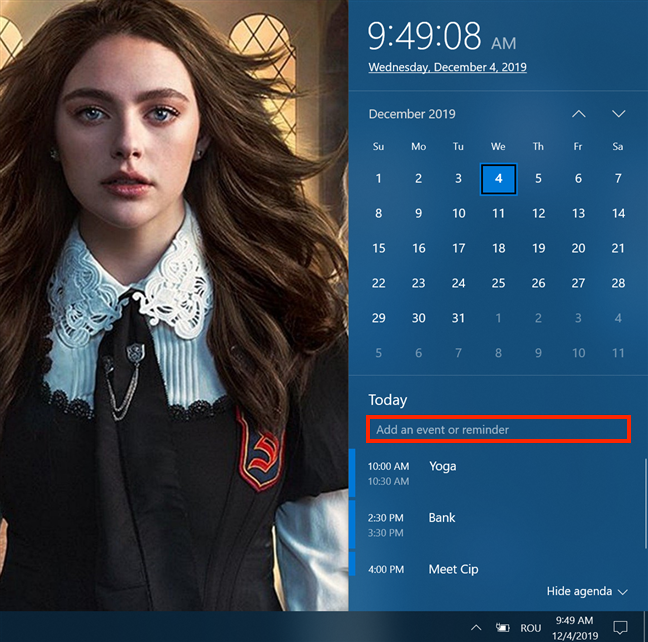
Klik atau ketik medan untuk mula menambah acara atau peringatan baharu
Sebaik sahaja anda mula menaip sesuatu, beberapa medan muncul di bawah, membolehkan anda mengisi butiran asas acara anda.
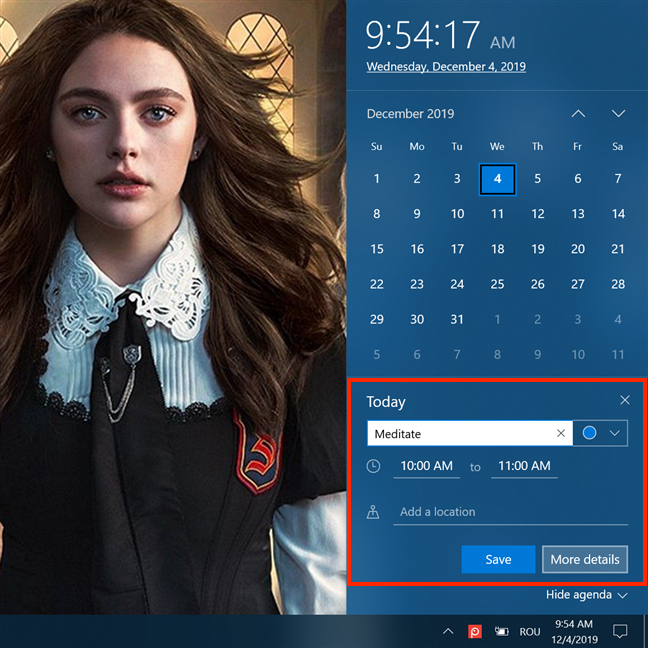
Menambah acara baharu daripada Agenda membolehkan anda memasukkan butiran asas
Anda hanya boleh menaip lokasi dalam medan "Tambah lokasi" , sambil mengklik atau mengetik pada medan untuk masa mula dan tamat untuk acara anda membuka tetingkap baharu, membenarkan anda memilih selang pilihan.
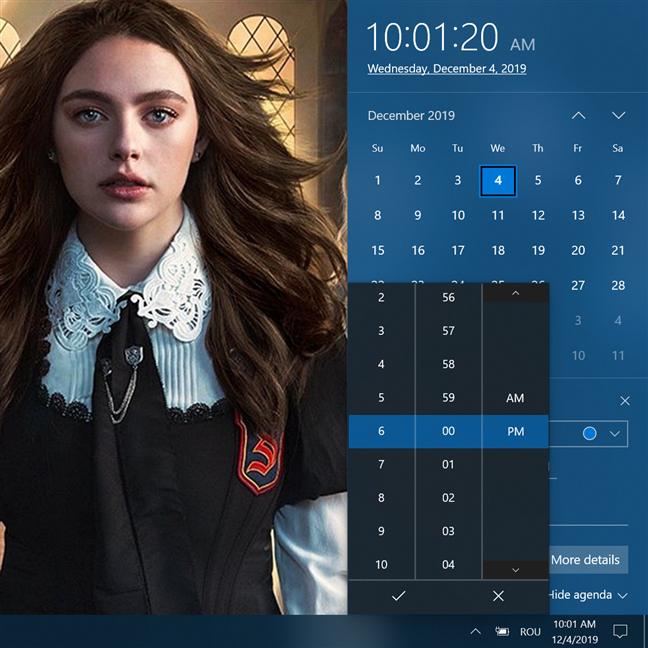
Pilih masa pilihan untuk permulaan dan akhir acara anda
Ciri ini boleh digunakan untuk "pensel" dalam acara dan mengisi kemudian sebarang butiran lain yang mungkin anda perlukan. Walau bagaimanapun, anda juga boleh mengklik atau mengetik pada Butiran lanjut untuk membuka halaman butiran acara dan menambah lebih banyak maklumat sekarang.
Klik atau ketik pada Butiran lanjut untuk mengisi data tentang acara tersebut
Kami mendapati bahawa kebanyakan acara kami tidak memerlukan butiran terperinci dan empat medan daripada Agenda adalah lebih daripada mencukupi untuk merancang jadual kami. Jika anda merasakan perkara yang sama, klik atau ketik pada Simpan , dan acara anda dipaparkan serta-merta di antara aktiviti hari itu.
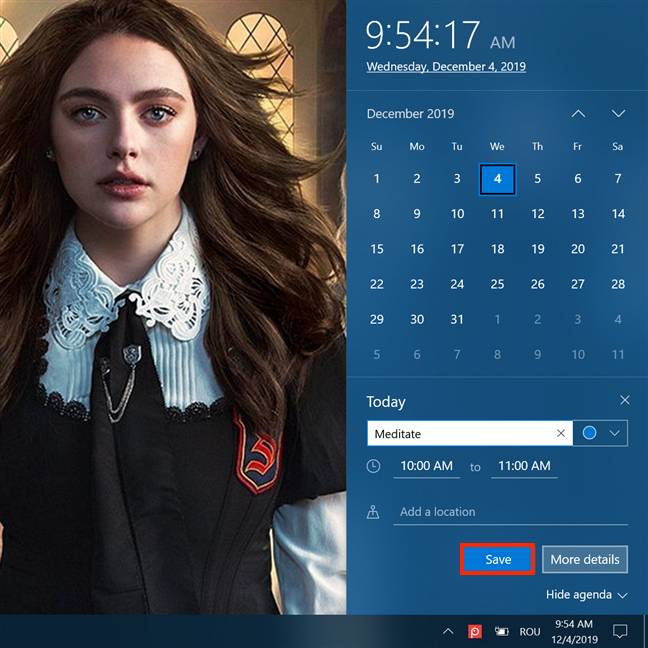
Tekan Simpan untuk menambahkan acara anda pada Agenda
Bagaimana untuk menyembunyikan Agenda daripada bar tugas Windows 10
Jika anda tidak menggunakan apl Kalendar Windows 10 , atau jika anda tidak mahu melihat pop timbul Agenda setiap kali anda menekan pada jam bar tugas, anda juga boleh menyembunyikan ciri ini daripada paparan. Klik atau ketik pada butang Sembunyikan agenda dari sudut kanan bawah.
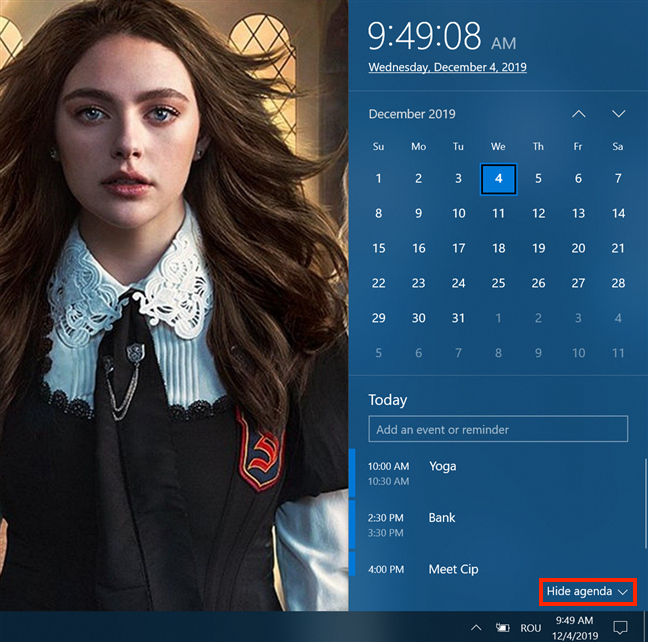
Menekan agenda Sembunyikan mengembalikan anda kepada paparan lama kalendar
Jika, pada masa kemudian, anda ingin melihat aktiviti anda sekali lagi, klik atau ketik pada jam dan kemudian tekan pada butang Tunjukkan agenda .
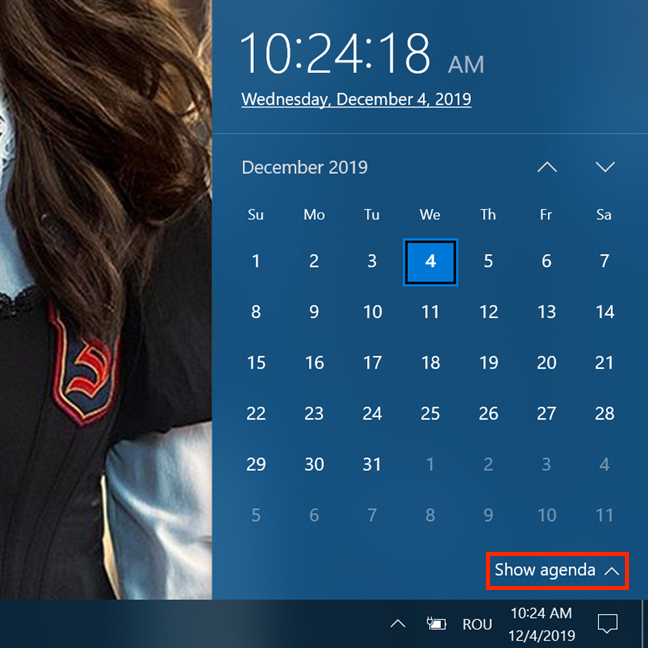
Klik atau ketik Tunjukkan agenda agar jadual anda dipaparkan semula
Adakah anda suka Agenda bersepadu?
Agenda dalam Windows 10 menawarkan cara yang cepat dan mudah untuk menyemak acara anda untuk hari itu dan menjadualkan acara baharu. Kami mendapati ia berguna dan bebas kekacauan, dan kami menggunakannya untuk menjejaki aktiviti yang telah kami rancang. Bagaimana dengan awak? Adakah anda suka cara Microsoft menggunakan Agenda untuk menyepadukan apl Kalendar dengan bar tugas anda? Adakah anda bercadang untuk menggunakannya? Kongsi perspektif anda dalam komen di bawah.
Kemas kini One UI 6 membolehkan pengguna menambah widget kamera pada telefon Samsung Galaxy untuk disesuaikan mengikut kehendak mereka.
Dalam artikel berikut, kami akan membentangkan operasi asas untuk memulihkan data yang dipadam dalam Windows 7 dengan alat sokongan Recuva Portable. Dengan Mudah Alih Recuva, anda boleh menyimpannya pada mana-mana batang USB yang mudah, dan menggunakannya apabila diperlukan. Alat padat, ringkas, mudah digunakan dengan ciri berikut:
Jajarkan teks ke kiri, kanan, atau tengah dalam Microsoft Word. Wajarkan dan jajarkan teks secara menegak untuk hasil terbaik. Panduan lengkap untuk menyelaraskan teks.
Cara membuat folder baharu dalam Windows menggunakan menu klik kanan, File Explorer, papan kekunci atau baris arahan.
Secara teknikal, iPhone 4 boleh mengambil foto 5 Megapiksel dan video HDTV1280 x 720 atau hanya 720p. Sebagai contoh, fail video yang dirakam dengan iPhone sepanjang kira-kira 50 saat akan bersaiz melebihi 60MB...
Bosan dengan skrin putih kosong Microsoft Edge semasa permulaan? Ikuti panduan langkah demi langkah kami dengan penyelesaian yang terbukti seperti mengosongkan cache, melumpuhkan sambungan dan banyak lagi untuk memulihkan pelayaran yang lancar serta-merta. Berfungsi pada Windows 11/10!
Bergelut dengan Akses FTP Microsoft Edge Ditolak? Dapatkan penyelesaian langkah demi langkah untuk memulihkan akses FTP dalam pelayar anda. Penyelesaian pantas dan andal untuk pemindahan fail yang lancar – tiada kepakaran teknikal diperlukan!
Bosan dengan Connection Lost yang merosakkan perlawanan Valorant Console Beta 2026 anda? Temui pembetulan yang terbukti untuk PS5 & Xbox, daripada permulaan semula yang pantas hinggalah kepada tweak rangkaian lanjutan. Sambungan yang stabil bermula di sini!
Bosan dengan masalah pembetulan tetapan Microsoft Edge Winaero Tweaker? Dapatkan pembetulan kekal untuk tetapan yang tidak dapat digunakan, tetapan semula dan tweak yang gagal dalam versi Edge terkini. Panduan langkah demi langkah dengan tangkapan skrin untuk penyelesaian pantas.
Bosan dengan gema mikrofon yang menjengkelkan yang merosakkan panggilan web anda dalam Microsoft Edge? Dapatkan penyelesaian langkah demi langkah yang terbukti untuk membetulkan gema mikrofon Microsoft Edge dalam Zoom, Teams, Google Meet dan banyak lagi untuk audio yang jernih setiap masa.
Bosan dengan Microsoft Edge Search yang dijeda yang menyekat carian tab anda? Dapatkan pembetulan pengindeksan langkah demi langkah yang terbukti untuk membina semula indeks anda, mempercepatkan Edge dan menghapuskan ralat selama-lamanya. Berfungsi pada versi terkini!
Bosan dengan Microsoft Edge Firewall yang menyekat permainan anda? Temui penyelesaian langkah demi langkah yang terbukti untuk menyahsekat permainan dengan cepat. Kembali ke permainan yang lancar dengan panduan terbaik kami – tiada kemahiran teknikal diperlukan!
Bergelut dengan Bar Sisi Microsoft Edge yang Tidak Menunjukkan Gangguan pada tahun 2026? Temui pembetulan langkah demi langkah, daripada mula semula pantas hingga tetapan semula lanjutan, untuk mendapatkan semula bar sisi anda serta-merta. Dikemas kini dengan tampalan Edge terkini untuk penyemakan imbas yang lancar.
Bergelut dengan Akses Microsoft Edge Ditolak di tapak tertentu? Temui penyelesaian langkah demi langkah yang terbukti untuk ralat Akses Microsoft Edge Ditolak. Kosongkan cache, ubah suai tetapan dan dapatkan semula akses dengan cepat—tiada kemahiran teknikal diperlukan!
Adakah Microsoft Edge mengalami kelewatan disebabkan oleh sambungan yang menjengkelkan? Ketahui panduan penyelesaian masalah pakar kami tentang Pelayar yang Memperlahankan Sambungan Microsoft Edge dengan penyelesaian langkah demi langkah untuk mendapatkan semula pelayaran yang sangat pantas. Tingkatkan prestasi hari ini!
Bergelut dengan Microsoft Edge Core Isolation yang tidak dapat dihidupkan? Temui penyelesaian langkah demi langkah untuk masalah Core Isolation, termasuk tweak BIOS, kemas kini pemacu dan pembaikan Windows untuk meningkatkan keselamatan anda serta-merta.
Bosan dengan kegagalan sambungan Microsoft Edge DirectAccess? Temui penyelesaian langkah demi langkah untuk sambungan yang lancar, petua penyelesaian masalah dan strategi pencegahan untuk menyelesaikan masalah dengan cepat. Kembalikan pelayar anda ke landasan yang betul hari ini!
Bosan dengan ikon bar tugas Microsoft Edge yang bertindih sehingga mengganggu skrin anda? Ikuti langkah demi langkah kami yang terbukti berkesan untuk bar tugas yang bersih. Penyelesaian pantas yang berfungsi pada versi Edge terkini – tiada kemahiran teknikal diperlukan!
Menghadapi masalah BitLocker Recovery Key dalam Microsoft Edge? Panduan penyelesaian masalah langkah demi langkah ini membetulkan ralat biasa dengan cepat. Dapatkan kunci anda dengan selamat daripada akaun Microsoft anda tanpa tekanan. Dikemas kini dengan petua terkini!
Bergelut dengan Kelewatan Permainan VBS Microsoft Edge? Temui langkah-langkah Cara Memperbaiki Kelewatan Permainan VBS Microsoft Edge yang terbukti 2026. Dapatkan semula prestasi permainan yang lancar di Edge dengan panduan pakar dan terkini kami. Tingkatkan FPS sekarang!

















